Table of Contents
![]() Related Posts
Related Posts
XML (Genişletilebilir İşaretleme Dili) dosyaları, diğer programlar tarafından okunabilen, basit metin tabanlı veri dosyalarıdır. Birçok program, verileri korumak için XML kullanır ve kodun okunması ve anlaşılması oldukça kolaydır. Bir XML dosyasının ne içerdiğini görmek isterseniz, dosyayı bir metin düzenleyicide, XML görüntüleyicide, web tarayıcısında veya hatta MS Excel'de hızlıca başlatabilirsiniz.
Windows, USB flash sürücünüzde bazı önemli XML dosyaları varsa , kullanmadan önce diski biçimlendirmeniz gerektiğini belirtir. Ancak, USB sürücüye erişmek için biçimlendirmek XML dosyalarını ortadan kaldırır. Peki, bu sorunu nasıl çözersiniz? Silinmiş bir flash sürücüden XML dosyalarını onarmanın en iyi yollarından bazıları var mı? XML dosya onarım aracı, tek noktadan dosya onarım aracıdır ! Adımlar ve daha fazlası hakkında her şeyi öğrenmek için okumaya devam edin!
Ücretsiz İndir Profesyonel XML Dosyası Düzeltici [100% Güvenli]
Çağdaş dünyada herkes, bilgilerini depolamak ve düzenlemek için önemli ölçüde bilgisayarlara güveniyor. Önemli iş dosyalarından değerli aile albümlerine kadar, XML dosyaları benzersizdir. Peki ya dosyalar hasar görürse? Hasar gördüğünde dosyalar kararsız hale gelir ve bu nedenle bu dosyaları onarmak için bir XML dosya onarım programına ihtiyacınız vardır.
XML dosyalarını çevrimiçi olarak onarmanın en iyi yollarını öğrenmeden önce, XML dosyası çok büyükse profesyonel bir dosya onarım yazılımının daha uygun olacağını anlamalısınız. EaseUS Fixo Document Repair, farklı dosya bozulma sorunlarını gidermek için tek noktadan hizmet veren bir dosya onarım aracıdır.
EaseUS dosya onarım yazılımı, dosyanın nasıl bozulduğuna bakılmaksızın .docm, .docx, .dotx, .xls, .xlx, .xlsm, .pptm, .ppt, .pptx gibi farklı dosya biçimlerini destekler. Bozuk dosyaları verimli bir şekilde onarmak için süper hızlı bir tarama özelliği sunar ve kaydetmeden önce onarılan dosyaları ücretsiz olarak önizlemenize olanak tanır.
✨Adım 1. EaseUS Fixo Document Repair'ı indirin, kurun ve başlatın
Bu onarım aracını, size verdiğimiz indirme butonunu veya diğer resmi yolları kullanarak indirebilirsiniz. Kurulumdan sonra, Fixo simgesine çift tıklayarak başlatabilirsiniz. Hasarlı Word, Excel, PDF ve diğer belgeleri seçip onarmak için "Dosya Onarımı" > "Dosya Ekle"ye tıklayın.

✨Adım 2. Bozuk belgeleri şimdi onarın
Belgeleri ekledikten sonra, belirli bir belgeyi onarmak için "Onar"a tıklayabilir veya listedeki tüm dosyaları onarmak için "Tümünü Onar"ı seçebilirsiniz.

✨Adım 3. Onarılan belgeleri önizleyin ve kaydedin
Artık dosyalar kaydedilmeye hazır. Belgeleri önizlemek için göz simgesine de tıklayabilirsiniz. "Tümünü Kaydet"e tıkladıktan sonra, onarılan dosyaları bulmak için açılan pencerede "Onarılanları Görüntüle"yi seçin.

Bu makaleyi sosyal medyada paylaşarak başkalarının XML dosya düzelticisini nasıl seçeceklerini ve kullanacaklarını öğrenmelerine yardımcı olun.
XML Dosyalarını Çevrimiçi Olarak Onarmak İçin XML Dosya Düzeltici Nasıl Kullanılır
Bilgisayarınıza herhangi bir ucuz üçüncü taraf onarım aracı indirmek istemiyorsanız ve bu, bilgisayarınızı tehlikeye atabiliyorsa, çevrimiçi araçlar birinci sınıf bir tercih olabilir. EaseUS XML dosya onarım aracı ayrıca XML dosyalarını çevrimiçi onarmak için kolay bir araç sunar.
EaseUS Online Belge Onarım sayfası, bozuk dosyaları, özellikle de belgeleri, basit adımlarla onarmada size büyük fayda sağlayabilir. Tek yapmanız gereken, bozuk XML dosyalarını yüklemek, onarım seçeneklerine tıklamak ve indirmektir.
Adım 1. Resmi web sitesini açın ve bozuk belgenizi buraya sürükleyin. Ayrıca "Belge Yükle"ye tıklayıp Word, PowerPoint, Excel veya PDF dosyalarınızın depolandığı konumu bulabilirsiniz.

Adım 2. Onarım işlemine başlamadan önce, 4. adımda kullanacağınız eğitim kodunu almak için e-posta adresinizi girmeniz gerekmektedir. Şimdi, işlemi başlatmak için "Strat Repairing"e tıklayın. İşlemin bitmesini sabırla bekleyin. Onarım sırasında siteden ayrılabilirsiniz, ancak siteyi kapatmamaya dikkat edin.

Adım 3. Onarım tamamlandığında EaseUS size kurtarma kodunu gönderecektir. Sayfaya geri dönün, kodunuzu yazın ve dosyanızı kaydetmek için "Tamam"a tıklayın.

Sabit XML Dosyaları Nasıl Açılır
Bir XML dosyasını açmak kolaydır; tek yapmanız gereken, açmak istediğiniz XML dosyasına sağ tıklamak, imleci "birlikte aç" seçeneğinin üzerine getirmek ve son olarak metni bilgisayarınızda başlatmak için Not Defteri'ni kullanmaktır. Ancak, bir web tarayıcısı kullanarak bir XML dosyasını açma adımları şunlardır:
Adım 1. Başlatmak istediğiniz XML dosyasını bulun.
Bir XML dosyasını başlatmak için herhangi bir temel metin düzenleyiciyi kullanabilirsiniz, ancak dosyayı bir tarayıcıda başlatmak, dosyada gezinmeyi biraz daha kolay hale getirebilir. Bu, XML ağacının her bir bölümünü sıkıştırabilmenizi ve iç içe geçmiş öğelerin altını çizebilmenizi sağlar; bu, çoğu tarayıcı tarafından desteklenir.
Adım 2. Bir tarayıcı kullanın.
Bir XML dosyası herhangi bir tarayıcıda açılabilir. XML dosyasını Google Chrome'da başlatmak için şu adımları izleyin:
- 1. XML dosyasına sağ tıkladıktan sonra "Birlikte Aç" seçeneğini seçin.
- 2. Mevcut seçeneklerden "Google Chrome"u seçin.
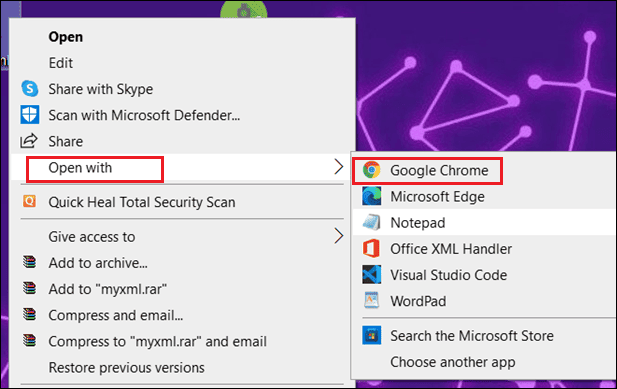
- 3. Artık XML dosyası Google Chrome'da açılabilir.

Adım 3. Program listesinden bir tarayıcı seçin.
Artık XML dosyalarını herhangi bir web tarayıcısında başlatabilirsiniz. Web tarayıcınız genellikle önerilen uygulamalar derlemesinde yer alır. Aksi takdirde, aramak için dizüstü bilgisayarınızı kullanmanız gerekir.
Adım 4. Tarayıcınızda XML dosyasını inceleyin.
Tarayıcınızda, XML dosyasıyla birlikte ek bir sekme açılacaktır. Web tarayıcınız, tüm içeriği görüntülerken iç içe geçmiş öğeleri otomatik olarak kısaltacaktır. Sonuç olarak, veri kümeleri arasında ayrım yapmak daha kolay hale gelebilir.
Adım 5. Sorunsuz okuma için bölümleri genişletin veya küçültün
XML dosyalarında gezinmek için web tarayıcısı kullanmanın en büyük avantajlarından biri, gördüklerinizi düzenleyebilme yeteneğidir. Her bölümü genişletmek veya küçültmek için yanındaki oklara veya "+/-" düğmelerine basın.
XML Dosyalarının Bozulmasını Nasıl Önleyebilirsiniz?
Çeşitli işlemler ve kazalar XML dosyalarınızın hasar görmesine veya bozulmasına neden olabilir. Bu bozulmaya alışkın değilseniz veya bunun tekrar olmasını istemiyorsanız, XML dosyalarının bozulmasını önlemek için şu ipuçlarını izleyin:
- XML dosyalarını sık sık yedeklemek, dosya bozulmasıyla karşılaştığınızda dosyalarınızı son yedeklemelerden kolayca geri almanıza yardımcı olabilir.
- XML dosyalarını manuel olarak düzenlemeyi ihmal etmek, dosya bozulmasını önlemenize yardımcı olabilir. Bu nedenle, XML dosyaları oluşturmak veya düzenlemek için otomatik prosedürler veya betikler kullanmalısınız.
- Güvenilir bir XML düzenleyici veya görüntüleyici kullanmak son derece faydalı olabilir, çünkü bunlarda minimum hata vardır ve daha kararlıdır.
Çözüm
Aşağıdaki kılavuz, Windows 11/10/8/7'deki XML dosyalarını her zaman geri yüklemenize ve onarmanıza yardımcı olur. EaseUS Fixo Document Repair, XML belgeleri hariç Word, Excel, MP4, videolar ve daha fazlasını onarabilir. Hasarlı dosyaları onarmak için bu EaseUS XML dosya onarım yazılımını hemen yükleyin!
XML Dosya Düzeltici SSS
Dikkate alınması gereken en iyi SSS'ler şunlardır:
1. XML dosyasını nasıl onarabilirim?
EaseUS File Repair gibi profesyonel XML Dosya Onarım yazılımlarıyla bozuk XML dosyalarını etkili bir şekilde onarabilirsiniz.
2. Bir XML dosyası nasıl okunabilir hale getirilir?
XML dosyaları düz metin olarak şifrelendiğinden, bunları herhangi bir metin düzenleyicide düz metin olarak okuyabilir ve düzenleyebilirsiniz. XML dosyasına sağ tıklayarak "Birlikte Aç"ı seçin. Sonuç olarak, dosyayı okuyabilen çeşitli programlar görünecektir. "TextEdit" (Mac) veya "Not Defteri" (Windows) seçeneğini belirleyin.
Was This Page Helpful?